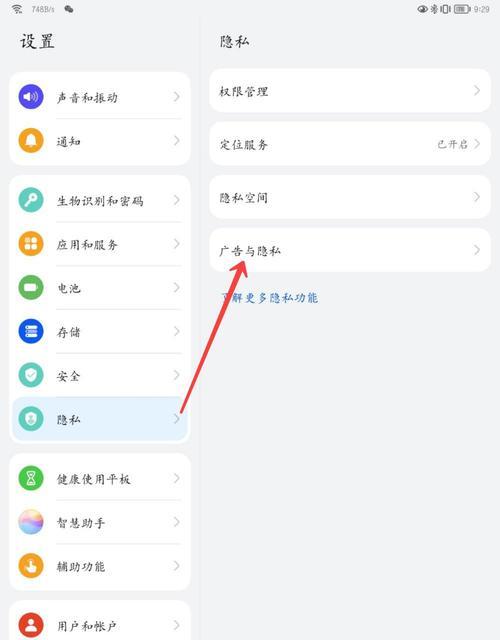电脑录制声音无声音的原因是什么?
游客 2025-03-24 09:20 分类:电子设备 18
电脑作为多媒体处理的重要工具,在录制声音时经常会遇到一些问题。用户最为头疼的莫过于电脑录制声音无声音的问题。为什么会出现这种情况呢?本文将为大家系统剖析电脑录制声音无声音的原因,并提供相应的解决办法。
1.音频输入设备未正确设置或故障
在开始录音之前,首先需要确保音频输入设备(如麦克风)已经正确连接到电脑,并被系统正确识别。我们可以进行以下几步检查:
确认物理连接:检查麦克风连接线是否牢固连接在电脑的音频输入接口上。
检查音频设备识别:进入“控制面板”>“硬件和声音”>“声音”,切换到“录制”标签页下查看麦克风状态是否为“已启用”。
调整音量设置:在声音设置中查看麦克风音量是否被静音或者调整得过低。
小提示:
如果问题依旧,你可以试着更换另一个麦克风,以排除设备故障的可能性。
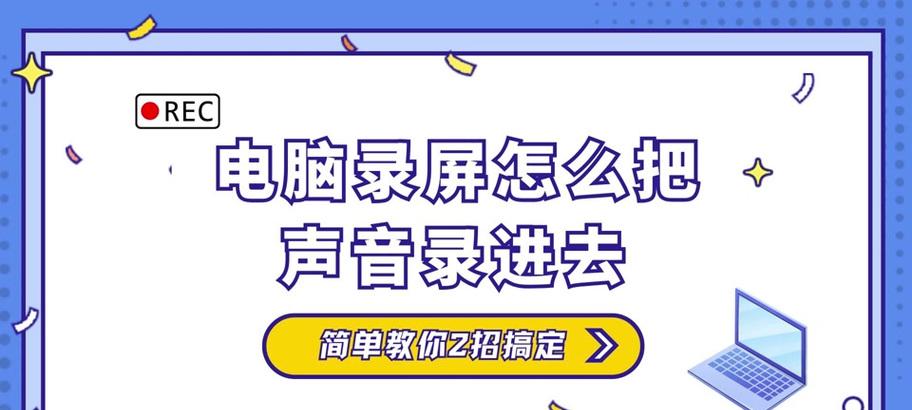
2.驱动程序过时或损坏
驱动程序相当于硬件和操作系统之间的桥梁。如果驱动程序出现问题,可能会导致输入设备无法正常工作。
自动更新驱动程序:在设备管理器中找到音频输入设备,右键选择“更新驱动程序”以自动搜索并安装最新版本。
手动搜索驱动程序更新:访问设备官网下载最新的驱动程序,并按照指示进行安装。
小提示:
定期检查和更新驱动程序是一个好习惯,能有效预防很多问题。
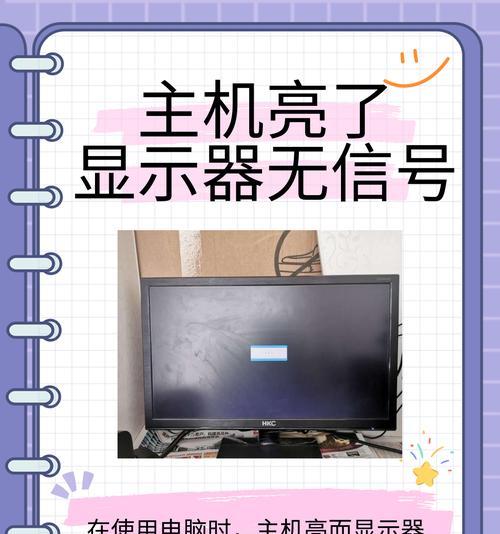
3.系统设置问题或权限问题
有时候,电脑的某些系统设置可能会阻止声音的录制。
检查录音设备设置:在“控制面板”>“硬件和声音”>“声音”,右键点击麦克风选择“属性”,切换到“级别”标签页确保录音设备音量未被无意中调低或静音。
检查隐私设置:在Windows10中,需要确保麦克风访问权限已开启。进入“设置”>“隐私”>“麦克风”确认应用权限。
小提示:
有时候系统更新或者安全软件可能会更改这些设置,确保经常性检查。
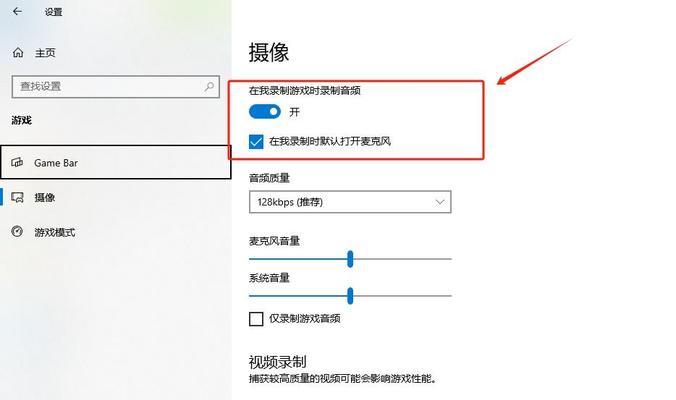
4.软件设置不当
录音软件的设置也可能导致无声音的情况。
检查软件音频输入设置:打开录音软件,确保软件中的音频输入设备设置与使用的麦克风一致。
查看软件混音或独占模式:某些软件支持混音或独占模式,错误的模式设置可能会导致录制无声音。
小提示:
正确设置录音软件,并进行录音前的测试是非常必要的。
5.接口或线路损坏
物理接口的损坏或者音频线损坏也可能导致无声音问题。
检查接口:尝试用其他音频线或者插入其他接口看是否可以解决问题。
听力测试:尝试用耳机直接连接到麦克风,听一下是否有声音。
小提示:
如果接口或者音频线损坏,及时更换是最佳解决办法。
6.多任务操作或系统资源占用过高
有时候,电脑同时运行的程序过多,系统资源被大量占用,也可能导致录音软件无法正常工作。
关闭无关程序:在录音之前,关闭不必要的后台程序,释放系统资源。
重启电脑:运行过载时,重启电脑可以有效清理后台进程,释放资源。
小提示:
合理配置和管理电脑资源,可以减少此类问题的发生。
7.系统声音设置有误
电脑的声音设置也可能导致录制时无声音。
检查系统声音设置:确保系统没有设置默认播放设备,从而干扰了录音设备的正常工作。
检查应用声音设置:确保在录音过程中没有其他应用正在播放声音,以免干扰录音。
小提示:
进行录制前,关闭所有可能干扰的声音来源。
8.硬件兼容性问题
某些特定类型的音频输入设备可能与电脑硬件存在兼容性问题。
检查兼容性:在购买设备时,确保设备与电脑硬件兼容。
查看设备支持:查看设备说明是否支持Windows系统。
小提示:
不同品牌和型号的电脑可能在兼容性上有细微差别,购买前做研究是必要的。
结语
电脑录制声音无声音问题的出现可能由多种原因导致,包括但不限于音频输入设备设置不当、驱动程序问题、系统和软件配置错误、硬件故障甚至系统资源占用问题。解决这类问题需要我们一一排查,系统地诊断并解决问题。希望本文的介绍能够帮助你快速定位问题,并提供有效的解决办法。当你的电脑再次遇到录制声音无声音时,不妨按照本文所提供的解决步骤一一尝试,以便找到问题的根源并解决它。
版权声明:本文内容由互联网用户自发贡献,该文观点仅代表作者本人。本站仅提供信息存储空间服务,不拥有所有权,不承担相关法律责任。如发现本站有涉嫌抄袭侵权/违法违规的内容, 请发送邮件至 3561739510@qq.com 举报,一经查实,本站将立刻删除。!
- 最新文章
-
- 路由器出租流程是怎样的?出租时需注意哪些事项?
- 音箱评测录音录制方法是什么?
- 电脑华为智能存储如何关闭?关闭步骤是怎样的?
- 小米11屏幕闪烁问题怎么解决?维修还是更换?
- 正品苹果充电器底部标识?如何辨别真伪?
- 服务器风扇不能更换的原因是什么?如何解决?
- 宝碟音箱中置音箱接线方法是什么?接线时应注意什么?
- 远程联网控制机顶盒设置方法是什么?设置过程中可能遇到哪些问题?
- 双光高清摄像头手机控制方法是什么?
- 苹果手机手掌支付设置步骤是什么?
- 数码相机提词器软件的名称是什么?这款软件有什么功能?
- 模拟眼镜视频导出方法是什么?
- 户外唱歌推荐使用哪种移动电源?
- 8k高清机顶盒设置方法是什么?画质调整技巧?
- 小度音箱5.0使用方法及常见问题解答?
- 热门文章
- 热评文章
-
- 直播调音台与笔记本电脑怎么连接?连接步骤是什么?
- 高配置电脑卡顿是什么原因?如何解决卡顿问题?
- 手机投影仪什么牌子好?哪款适合家用?
- 投影仪魔法灯开启步骤是什么?遇到问题如何解决?
- 投影仪壁挂幕布安装美观技巧?
- 电脑选取配置怎么设置快捷键?哪些快捷键能提高工作效率?
- 电脑安装声卡驱动后无声音如何解决?声卡驱动问题排查方法?
- 提高电脑赫兹导致黑屏?如何解决?
- 联想大型笔记本怎么样知乎?用户评价如何?
- 电脑屏幕闪黑屏解决方法是什么?
- 华为笔记本cpu升级后性能提升明显吗?
- 华为店员如何使用手机拍摄照片?
- 新手如何使用手机摄像头进行拍照?拍照教程有哪些?
- 戴尔笔记本硬盘线如何正确安装?插线方法是什么?
- 旧版笔记本电脑屏幕损坏怎么修理?修理步骤是怎样的?
- 热门tag
- 标签列表